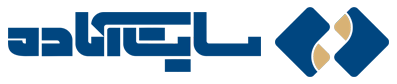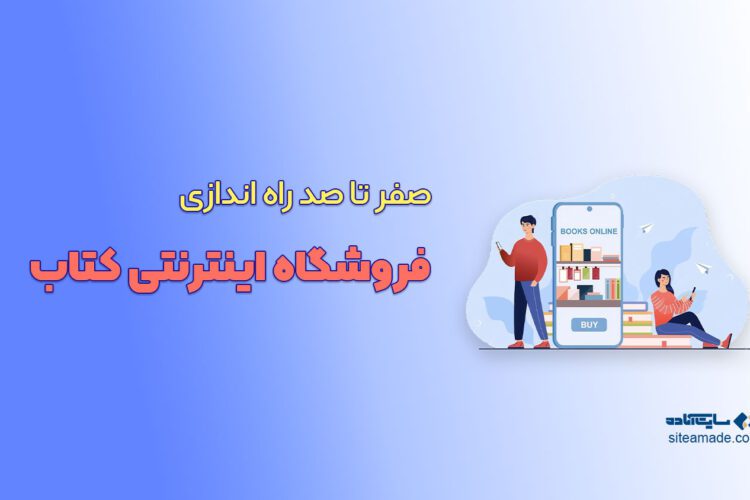ما در سایت آماده در این مطلب به آموزش بخش رسانه های پیشخوان وردپرس می پردازیم این بخش یکی از ابزار های کاربردی سایت های وردپرسی است پس در این محتوا با ما همراه باشید
بخش رسانه های پیشخوان وردپرس یکی از بخش های مهم و پر کاربرد برای وب مستران و مدیران سایت است. زیرا محتوای تولید شده توسط شما که به صورت فایل است مانند عکس ، فیلم ، صوت و … شامل این بخش از وردپرس می شود.
بخش رسانه های پیشخوان وردپرس این قابلیت را در اختیار کاربر خود قرار می دهد تا بتواند فایل ها و چندرسانه ای های خود را مدیریت کند. از این رو ما در سایت آماده تصمیم بر این گرفتیم تا طی مقاله ی پیش رو بخش رسانه های وردپرس را به شما آموزش دهیم.
نحوه دسترسی ببخش رسانه های پیشخوان وردپرس
برای وارد شدن به این بخش شما باید ابتدا وارد بخش پنل کاربری یا (پیشخوان وردپرس شوید)، سپس مطابق تصویر به بخش رسانه های وردپرس مراجعه کنید. در این بخش دو گزینه کتابخانه و افزودن را مشاهده خواهید کرد.
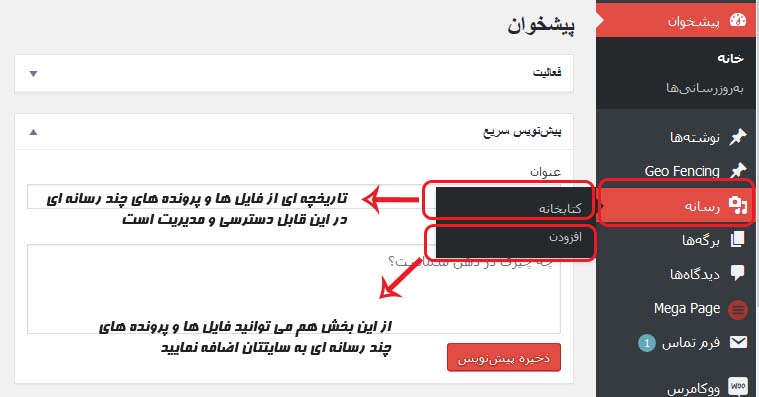
بخش کتابخانه چند رسانه ای وردپرس
گزینه کتابخانه چندرسانه ای در بخش رسانه های پیشخوان وردپرس شما را به صفحه ای هدایت می کند که شما می توانید در آن صفحه فایل ها و موارد چند رسانه ای خود را کنترل و مدیریت کنید. با انتخاب گزینه افزودن نیز به صفحه ای هدایت خواهید شد که قابلیت افزودن فایل چند رسانه ای جدید برایتان فراهم می شود.
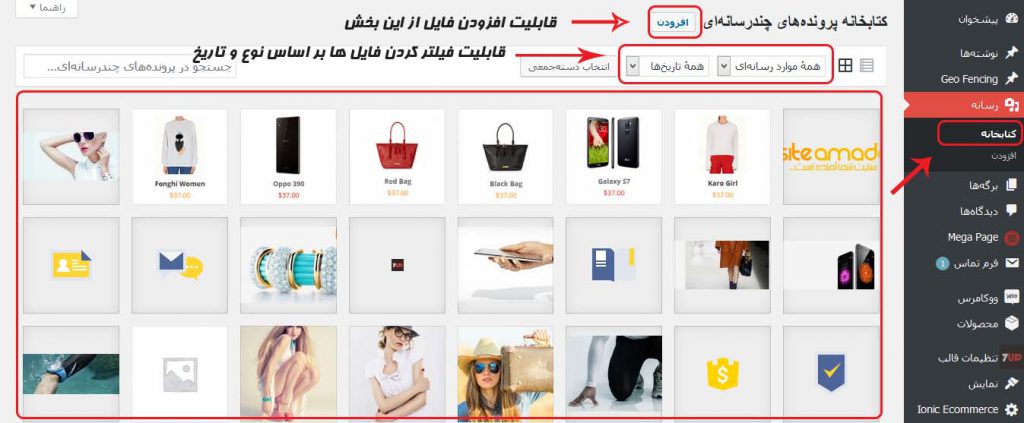
زمانی که شما یک فایل یا پرونده چند رسانه ای را به سایت خود اضافه می کنید. این فایل فقط دارای یک نام است. اما بهتر است برای بهینه سازی تصاویر برای موتور های جستجو (افزایش سئو)، سایر خصوصیات تصاویر از قبیل نام ، متن جایگزین و توضیح را نیز وارد نمایید.
برای این کار می توانید بر روی فایل آپلود شده در بخش رسانه های وردپرس کلیک نمایید مطابق تصویر زیر مشخصات آن پرونده برای شما نمایش داده خواهد شد.
شما می توانید موارد خالی را تکمیل نمایید، تا موتور های جستجو راحت تر بتوانند محتوای قرار گرفته در سایت شما را درک کنند و برای کاربران نمایش دهند. از سوی دیگر این کار به کاربران کم توان چشمی نیز در درک بهتر تصاویر و فایل ها کمک خواهد کرد.
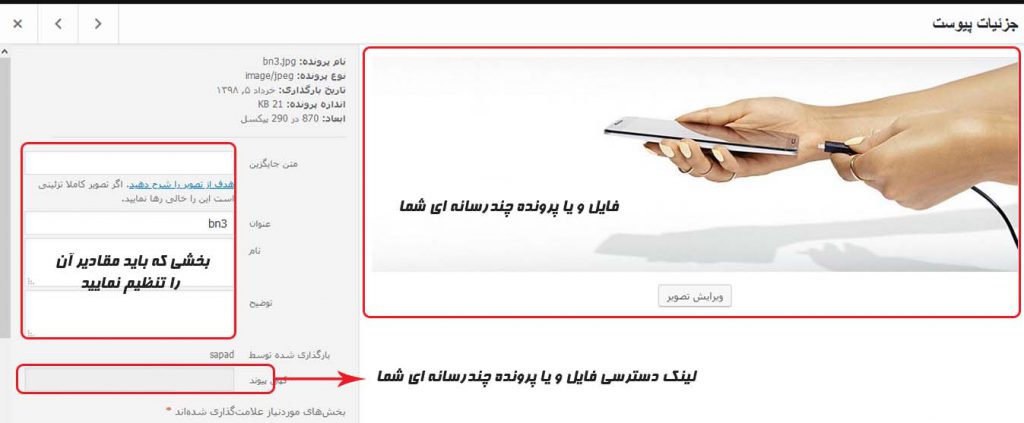
شما می توانید با اسکرول کردن این پاپ اپ اقدام به حذف و مدیریت اندازه فایل خود نمایید.
افزودن پرونده چند رسانه (آپلود فایل، فیلم، عکس، آهنگ و …) در بخش رسانه های پیشخوان وردپرس
برای افزودن فایل چندرسانه ای در بخش برگه ها و نوشته های وردپرس نیز می توانید به طریق زیر عمل کنید.
ابتدا بر روی دکمه افزودن پرونده چندرسانه ای کلیک نمایید. مطابق تصویر زیر یک پاپ اپ برای شما به نمایش در خواهد آمد.
در پاپ آپ نمایش داده شده شما می توانید از بخش کتابخانه پرونده های چندرسانه ای یک فایل را برای نمایش در نوشته یا برگه انتخاب کنید (در نظر داشته باشید که مقادیر ذکر شده در بالا تنظیم شده باشد).
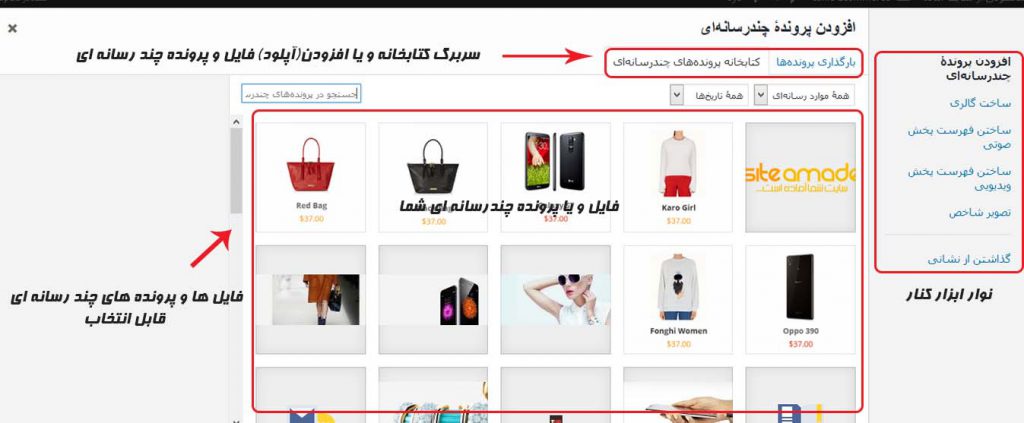
ساخت گالری تصاویر در بخش نوشته و برگه های وردپرس
همچنین می توانید یک گالری از تصاویر بسازید. برای این کار به بخش ساخت گالری در نوار سمت راست مراجعه کنید. سپس تصاویر مورد نظر را انتخاب نمایید و بر روی دکمه گالری تازه بسازید کلیک نمایید . مطابق تصویر زیر.
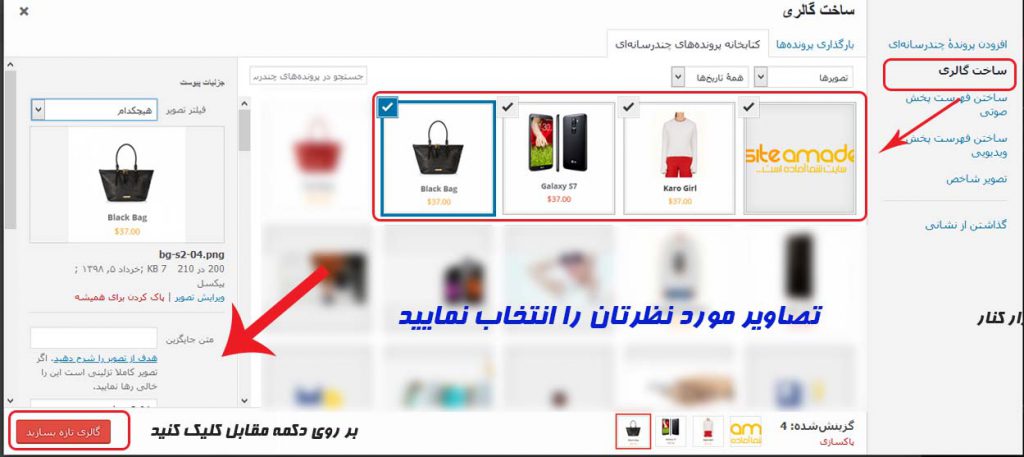
سپس در مرحله بعد شما باید سبک نمایش تصاویر در نوشته یا برگه را به همراه اندازه نمایش تصاویر تنظیم نمایید . گزینه پیوند به در تنظیمات این قسمت نحوه نمایش گالری در نوشته و یا برگه را مشخص می کند که دارای سه مقدار ، برگه پیوست (نمایش به صورت لینک بازشونده)، پرونده چندرسانه ای (نمایش به صورت پاپ اپ) و هیچ کدام (به صورت تصویر معمولی ) است.

و در نهایت شما می توانید با این روش فایل های چند رسانی ای را به عنوان محتوا در سایت خود به کار بگیرید.
اما توجه داشته باشید که تمامی تصاویر ، فیلم ها و فایل های صوتی که در سایت قرار می دهید کاملاً بهینه و مناسب سازی شده برای وب سایت باشند زیرا قرار دادن تصاویر و ویدئو های با حجم بالا در سایت سبب کنند شدن سایت ، کاهش سئو و بازخورد بسار بد خواهند شد.
آموزش بخش رسانه های پیشخوان وردپرس در این قسمت به اتمام می رسد. شما می توانید برای مطالعه آموزش های دیگر در مورد وردپرس از این لینک استفاده نمایید.
از همراهی شما در این آموزش سپاسگزاریم